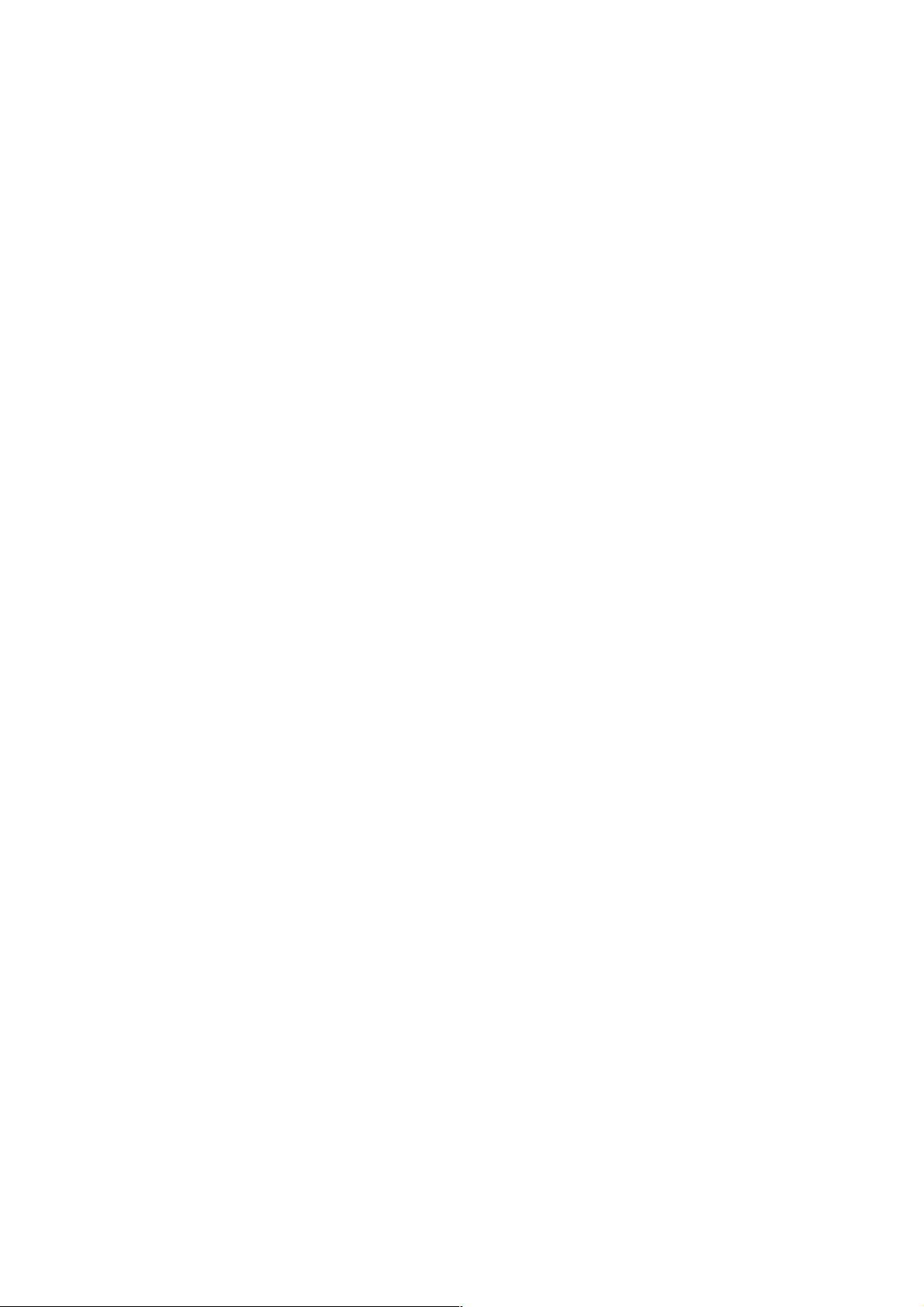移动端轮播图效果实现:JS代码详解
105 浏览量
更新于2024-08-28
收藏 54KB PDF 举报
本文主要介绍了如何使用JavaScript实现移动端的轮播图效果,提供了一段具体的HTML和CSS代码示例。
在移动设备上,轮播图是一种常见的交互元素,用于展示多张图片或内容,通常会伴有自动切换、手动滑动等特性。在本示例中,我们将探讨如何用纯JS来构建这样的功能。
首先,HTML结构是轮播图的基础。在提供的代码中,可以看到`<section class='banner'>`作为轮播图容器,内部的`<div class='wrapper'>`用于存放轮播的各个幻灯片。`<div class='wrapper slide'>`定义了每个幻灯片的样式,`<div class='wrapper slide img'>`则是用来显示图片的部分。此外,还有一个`<div class='tip'>`用于创建底部的导航点,每个导航点由`<li class='tipli'>`表示,其中`.bg`类用于标记当前选中的导航点。
接着,CSS部分定义了轮播图的样式。`html`和`body`设置全屏宽度,并隐藏横向滚动条。`banner`类设置了相对定位,高度固定,且溢出内容隐藏,以实现轮播效果。`.banner.wrapper`通过绝对定位并设定初始左偏移,准备进行轮播动画。`.banner.wrapper.slide`定义了每个幻灯片的样式,而`.banner.wrapper.slide img`则设置了图片的全屏显示。`.tip`和`.tipli`用于创建底部导航点的样式,`.bg`类改变背景颜色以突出当前选中状态。
为了实现轮播效果,我们需要JavaScript来处理以下几点:
1. 计算幻灯片的数量,并根据数量创建对应的导航点。
2. 实现自动轮播,通过定时器定期改变幻灯片的left值,使内容平滑过渡。
3. 监听触摸事件,允许用户手动滑动切换幻灯片。
4. 更新底部导航点的状态,与当前显示的幻灯片保持同步。
在JavaScript中,我们可以使用`querySelectorAll`选择所有的幻灯片和导航点,然后通过`setInterval`设置定时器实现自动轮播。同时,通过`addEventListener`监听滑动事件,更新幻灯片位置和导航点状态。在用户交互时,确保定时器暂停,防止与手动操作冲突。
最后,别忘了在DOM加载完成后,执行JavaScript代码,可以通过`window.onload`或`DOMContentLoaded`事件来实现。
这个示例提供了移动端轮播图的基本框架,开发者可以在此基础上根据实际需求添加动画效果、过渡效果以及更多的交互功能。
2021-12-29 上传
2020-10-17 上传
2020-10-19 上传
2020-10-20 上传
2023-04-06 上传
2021-05-24 上传
2016-04-06 上传
weixin_38539053
- 粉丝: 4
- 资源: 944
最新资源
- IEEE 14总线系统Simulink模型开发指南与案例研究
- STLinkV2.J16.S4固件更新与应用指南
- Java并发处理的实用示例分析
- Linux下简化部署与日志查看的Shell脚本工具
- Maven增量编译技术详解及应用示例
- MyEclipse 2021.5.24a最新版本发布
- Indore探索前端代码库使用指南与开发环境搭建
- 电子技术基础数字部分PPT课件第六版康华光
- MySQL 8.0.25版本可视化安装包详细介绍
- 易语言实现主流搜索引擎快速集成
- 使用asyncio-sse包装器实现服务器事件推送简易指南
- Java高级开发工程师面试要点总结
- R语言项目ClearningData-Proj1的数据处理
- VFP成本费用计算系统源码及论文全面解析
- Qt5与C++打造书籍管理系统教程
- React 应用入门:开发、测试及生产部署教程